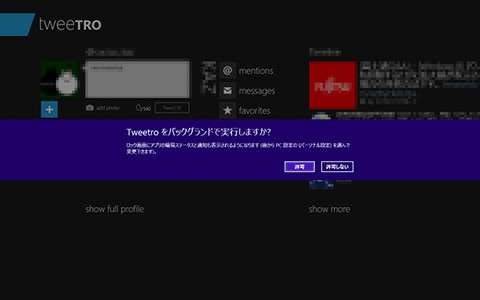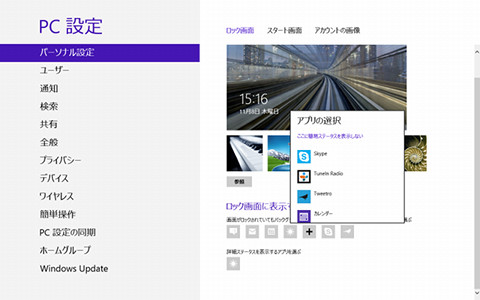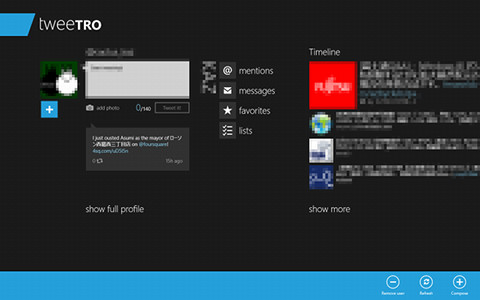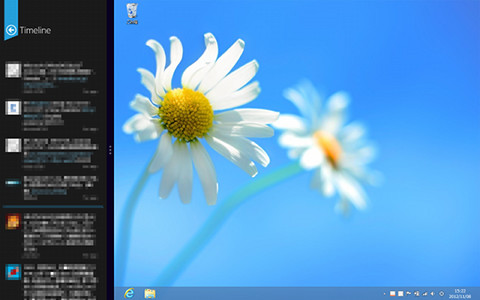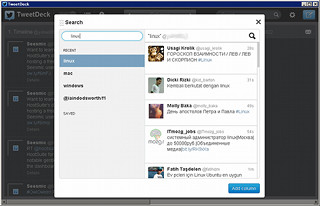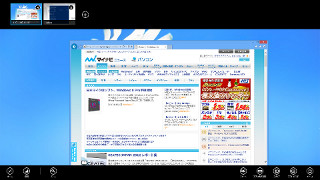独自の機能が豊富の「tweeTRO」
もう一つのTwitter専用クライアントが「tweeTRO」。シンプルな設計ながらも、機能的には「MetroTwit」に引けを取らない設計を施している。デザインや操作性は独自色をまといながらも、最大の特徴はバックグラウンド動作が可能な点。有効にすると簡易ステータスやステータスがロック画面に表示されるようになり、DMはWindows 8の「通知」機能を使って新着メッセージが届けられる。初回起動時に同機能の有無を選択できるので、バッテリー消費をさほど気にしない環境であれば有効にしておくべきだろう(図05~06)。
興味深いのはそのデザインである。メイン画面は先頭部分自身のプロフィールや過去の"つぶやき"が表示され、そこから右方向にタイムラインや自身が追加したカラムが表示されていくMicrosoftデザインスタイルを採用。今回はノート型コンピューターでtweeTROの試用してみたが、タブレット型コンピューターであれば、より使いやすく感じたことだろう。
面白いのが"つぶやき"を選択した際の動作。文書にURLが含まれていると、自動的にインラインWebブラウザーが開き、その内容を表示するというものだ。Windowsストアアプリ版Internet Explorer 10のコンポーネントを使っているようだが、Webページ部分をクリック(タップ)すると、スライドして同ページが表示されるため、いちいちWebブラウザーを立ち上げる必要がないのは便利だ。なお、スナップ時も広告などは表示されず、タイムラインやDM、リストなど好きなカラムを表示させることが可能。特に不満を感じるような場面はなかった(図07~09)。
今回二つのWindowsストアアプリ版Twitterクライアントを併用してみたが、どちらも一長一短。MetroTwitはやはり広告が気になり、MetroTwitは目的のページにアクセスするまでの手順が煩雑で手間がかかる。それでもユニークな部分をそれぞれ持っているTwitterクライアントだからこそ、スナップ機能で常にタイムラインやリストを追いかける方や、DMによるメッセージのやり取りが多い方は、好みのクライアントを試していただきたい。
阿久津良和(Cactus)
MetroTwit
ジャンル: ソーシャル
使用項目: インターネット接続/ピクチャライブラリ/位置情報/Webカメラ
年齢区分: 12歳+
価格: 無料(400円)
開発者: Pixel Tucker Pty Ltd
tweeTRO
ジャンル: ソーシャル
使用項目: インターネット接続/Webカメラ
年齢区分: 12歳+
価格: 無料
開発者: Lazyworm Applications Ltd.